이미지를 위한 최고의 안정적인 확산형 업스케일러 3가지
Stable Diffusion은 널리 사용되는 AI 이미지 도구입니다. 텍스트 설명에서 놀라운 이미지를 생성하는 데 자주 사용됩니다. 그러나 특히 이미지 해상도와 정확한 세부 사항에 대해서는 몇 가지 제한 사항이 있습니다. Stable Diffusion v1에서는 기본 크기가 512×512픽셀입니다. 이미지 수준이 좀 낮네요. 이것이 Stable Diffusion 이미지를 향상시키기 위해 추가적인 업스케일러가 필요한 이유입니다.
오늘, 당신은 올바른 장소에오고 있습니다. 이 가이드는 공유합니다 3개의 안정적인 확산형 업스케일러 ArkThinker Image Upscaler, R-ESRGAN 4x 및 LDSR을 포함합니다. 자세한 정보를 알아보고 하나의 업스케일러를 선택하여 이미지 업스케일링을 시작하세요!
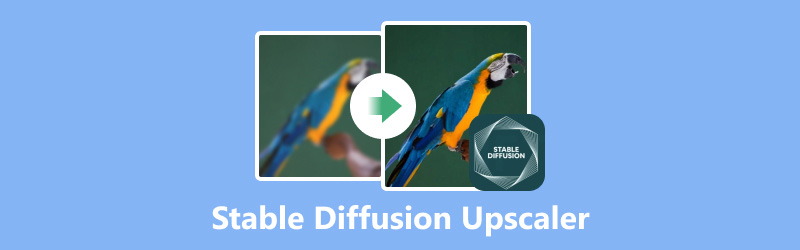
1부. ArkThinker 이미지 업스케일러
ArkThinker 이미지 업스케일러 이미지 향상을 위한 무료이지만 전문적인 AI 도구입니다. 설치 없이 온라인으로 Stable Diffusion 이미지를 확대하는 데 도움이 될 수 있습니다. 이를 사용하면 품질 손실 없이 Stable Diffusion 이미지를 2X, 4X, 6X 및 8X로 더 크게 확대/축소할 수 있습니다. 게다가 직관적인 디자인과 사용자 친화적인 인터페이스를 제공합니다. 그래서 초보자를 포함해 누구나 쉽게 사용할 수 있습니다. 아래 단계에 따라 이미지를 확대하는 방법을 배울 수 있습니다.
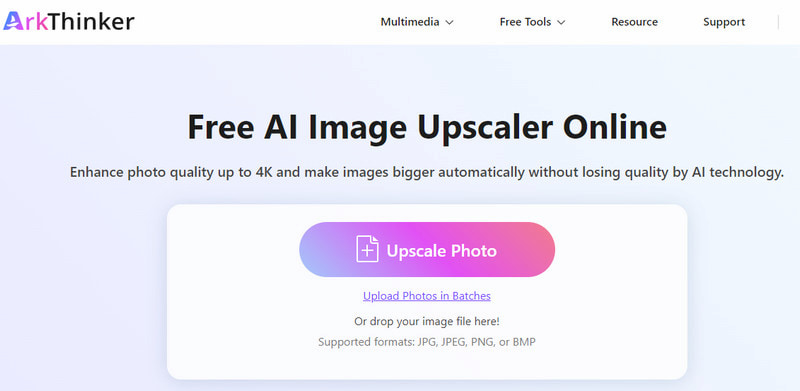
액세스 온라인 안정 확산 업스케일러. 기본 인터페이스에서 Stable Diffusion 이미지를 업로드할 수 있습니다. 다음을 클릭하세요. 고급 사진 옵션 먼저.
그러면 업스케일러가 자동으로 이미지를 처리합니다. 그리고 필요에 따라 4X와 같은 고급 옵션을 조정할 수 있습니다.
인터페이스는 이미지의 비교 세부정보를 제공합니다. 지금 미리보세요! 마지막으로 구하다 새로운 Stable Diffusion 이미지를 저장합니다.
ArkThinker Image Upscaler로 향상시킨 후에는 더 나은 해상도와 디테일을 갖춘 이미지를 얻을 수 있습니다. 이 과정은 몇 초 밖에 걸리지 않습니다. 필요한 경우 일괄 기능을 사용해 볼 수 있습니다. 고급 안정 확산 이미지.
- Stable Diffusion 이미지에 대한 일괄 업스케일링을 제공합니다.
- JPG/JPEG, PNG, BMP 등 다양한 이미지 형식을 지원합니다.
- AI를 사용하여 자동으로 이미지를 더 크고 더 좋게 만드세요.
- 고급 옵션에는 구독이 필요합니다.
- 비디오 대신 이미지 업스케일링만 지원합니다.
2부. R-ESRGAN 4x
ESRGAN은 이미지 세부 정보를 향상하고 노이즈를 줄이도록 설계된 고급 AI 도구입니다. 이 AI 업스케일러는 고급 모델을 제공하며, R-에스르간 4x. 이미지를 확대하고 세부정보를 복원하는 데 도움이 될 수 있습니다. 한편, 카메라 렌즈와 디지털 압축으로 인한 다양한 수준의 왜곡을 수정할 수 있습니다. Stable Diffusion 이미지를 보다 사실적으로 만들고 싶다면 이 옵션이 적합합니다.
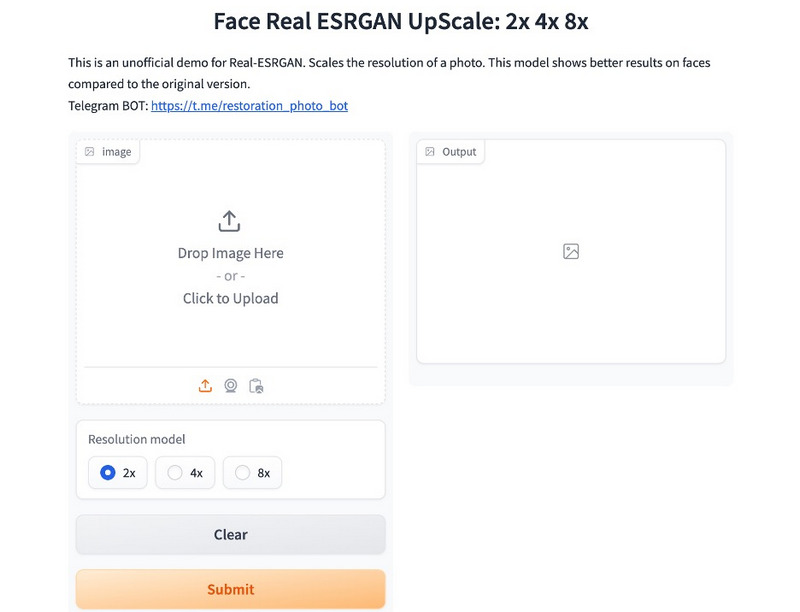
- 비교할 수 없는 선명도로 Stable Diffusion 이미지를 향상시킵니다.
- 얼굴 교정 및 확대 비율에 적합합니다.
- 온라인에서 높은 선명도로 이미지 업스케일링이 빠릅니다.
- 초보자가 사용하기에는 다소 복잡합니다.
- 일부 이미지 세부 사항은 충분히 자연스럽지 않습니다.
- 인터페이스는 최신 버전으로 탐색하기 쉽지 않습니다.
3부. LDSR
LDSR 잠재 확산 초해상도라고도 합니다. 딥러닝 기반의 잠재 확산 모델입니다. LDSR을 사용하면 이미지의 해상도와 디테일을 정확하게 향상시킬 수 있습니다. 또한 신경망을 훈련하여 이미지 특징을 학습하고 이러한 특징을 사용하여 누락된 정보를 채워 우수한 품질을 제공할 수 있습니다. 그러나 스크립트로 사용하거나 웹 UI 내에서만 독립적으로 사용할 수 있습니다. 게다가 초보자라면 사용하기가 조금 어렵습니다.
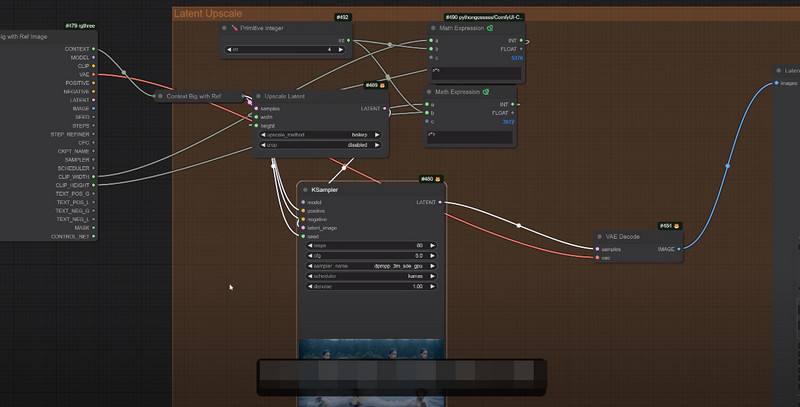
- 현재 대부분의 업스케일러보다 더 나은 결과를 제공합니다.
- 훌륭한 디테일을 유지하면서 원본 이미지로 업스케일하세요.
- 좋은 이미지 업그레이드 효과에는 많은 컴퓨팅 리소스가 필요합니다.
- 이미지 처리 속도가 매우 느립니다.
- 너무 복잡하고 신규 사용자에게는 적합하지 않습니다.
4부. Stable Diffusion Upscaler FAQ
Stable Diffusion에서 업스케일러는 어떤 일을 하나요?
이미지 해상도를 더욱 높이고 디테일을 향상시킬 수 있습니다. Stable Diffusion에서 생성한 후에는 더 나은 품질의 이미지를 얻을 수 있습니다. Stable Diffusion으로 생성된 이미지가 만족스럽지 않으면 전문적인 이미지 업스케일러를 사용해 볼 수 있습니다.
어떤 업스케일러가 가장 좋나요?
이는 이미지 업스케일링에 대한 사용 요구 사항에 따라 다릅니다. 또한 가격도 또 다른 요소입니다. 빠른 온라인 도구가 필요한 경우 ArkThinker Image Upscaler를 사용해 볼 수 있습니다.
Stable Diffusion의 최고 해상도는 무엇입니까?
사용 중인 버전과 사용 가능한 처리 능력에 따라 다릅니다. 일반적으로 Stable Diffusion v1은 제한적으로 512x512 픽셀에서 최대 2048x2048 픽셀의 이미지를 생성할 수 있습니다. Stable Diffusion v2는 2048x2048 이상의 해상도로 이미지를 생성할 수 있습니다.
Anime Upscaler가 Stable Diffusion 이미지를 향상시킬 수 있나요?
물론. Anime Upscaler는 특정 상황에서 Stable Diffusion 이미지를 향상시키는 데 도움이 됩니다. 예를 들어 선과 가장자리를 선명하게 하고 노이즈를 줄일 수 있습니다. 게다가 원하는 대로 스타일화된 터치를 추가할 수도 있습니다.
Midjourney가 Stable Diffusion보다 나은가요?
정확히! 둘 다 텍스트 설명에서 고품질 이미지를 만들 수 있는 인기 있는 AI 이미지 생성기입니다. 그러나 그들은 다른 특징을 가지고 있습니다. 따라서 사용 요구 사항에 따라 선택할 수 있습니다. 일반적으로 Midjourney는 사용하기 쉽고 다양한 이미지 생성 스타일을 제공합니다. Stable Diffusion은 완전 무료이며 이미지 매개변수를 사용자 정의할 수 있습니다.
결론
간단히 말해서 Stable Diffusion은 강력한 AI 이미지 생성 도구입니다. 그러나 완벽한 Stable Diffusion 이미지를 생성하기 위해 전문적인 이미지 업스케일러를 맡길 수는 없습니다. 이 기사에서는 이미지 처리를 위한 3가지 뛰어난 Stable Diffusion upscaler를 소개합니다. 세부 사항을 읽은 후 그에 따라 하나의 업스케일러를 선택할 수 있습니다! 초보자라면 ArkThinker Image Upscaler가 가장 쉬운 선택입니다. 고급 이미지. 시도해 볼 수 있습니다. 게다가 Stable Diffusion upscalers에 대해 다른 질문이 있으면 아래에 의견을 남겨주세요!
이 게시물에 대해 어떻게 생각하시나요? 이 게시물을 평가하려면 클릭하세요.
훌륭한
평가: 4.8 / 5 (기준 411 투표)
관련 기사
- 이미지 편집
- WordPress 이미지 크기를 조정하는 가장 쉬운 3가지 방법
- 김프에서 이미지 크기를 조정하는 단계별 가이드
- Windows 11/10/8/7에서 이미지 크기를 조정하는 3가지 무료 방법
- 인쇄용 이미지 크기를 조정하는 방법: 종합 안내서
- 사진 자르기 및 크기 조정을 위한 5가지 이미지 크기 조정 도구
- 2가지 다른 방법을 사용하여 Word에 워터마크를 삽입하는 방법
- 2024년 전자 서명을 위한 최고의 배경 제거제 5가지
- [3가지 도구] 사진에서 로고를 제거하는 궁극적인 방법
- 2024년 최고의 데스크탑/온라인 사진 흠집 제거제
- FaceApp 워터마크 제거: 로고를 제거하는 가장 좋은 방법



